- Bán hàng trực tuyến
-
Địa Chỉ: Tin Học Anh Phát - 209/1 quốc lộ 13, P.26, Q. Bình Thạnh, Hồ Chí Minh, Việt Nam
Địa Chỉ 2: Tin Học Anh Phát - 77/4 Trần Quang Diệu, Phường Phan Rang, Khánh Hoà, Việt Nam -
 Tin nổi bật
Tin nổi bật
16GB, 32GB hay 64GB RAM? Hướng Dẫn Chọn RAM Cho Máy Tính Đồ Họa [Cập nhật 2025]
File Photoshop hàng trăm layer bắt đầu giật lag? Timeline Premiere Pro 4K báo lỗi "low memory" khi preview? Đó là lúc bạn nhận ra dung lượng RAM đang là nút thắt cổ chai lớn nhất trong quy trình làm việc sáng tạo của mình. Trong thế giới đồ họa số, nơi mỗi giây trễ đều ảnh hưởng đến tiến độ và cảm hứng, việc lựa chọn dung lượng RAM phù hợp là một trong những quyết định đầu tư quan trọng nhất.

Việc đứng giữa các lựa chọn 16GB, 32GB hay 64GB RAM không chỉ đơn thuần là về những con số. Đây là một quyết định chiến lược, ảnh hưởng trực tiếp vào hiệu suất làm việc, khả năng đa nhiệm và sự mượt mà của trải nghiệm sáng tạo. Bài viết này sẽ là kim chỉ nam toàn diện, phân tích sâu sắc nhu cầu của TỪNG phần mềm đồ họa phổ biến, giúp bạn đưa ra lựa chọn thông minh và tối ưu nhất cho cấu hình máy tính đồ họa 2025 của mình.
Nội dung chính
- Tóm tắt nhanh: 16GB, 32GB hay 64GB RAM là lựa chọn tối ưu cho bạn?
- Phân tích chi tiết: Dung lượng RAM cho đồ họa theo từng nhóm phần mềm
- Các yếu tố khác khi chọn RAM cho máy tính đồ họa bạn cần biết
- Mẹo thực hành: Khi nào cần nâng cấp RAM cho đồ họa?
- Giải đáp thắc mắc thường gặp về dung lượng RAM cho đồ họa
- Kết luận: Đầu tư thông minh vào RAM cho hiệu suất tối đa
Tóm tắt nhanh: 16GB, 32GB hay 64GB RAM là lựa chọn tối ưu cho bạn?
Nếu bạn cần một câu trả lời ngay lập tức, bảng dưới đây sẽ tóm tắt lựa chọn dung lượng RAM cho công việc đồ họa lý tưởng, phù hợp với từng cấp độ nhu cầu cụ thể.
| Dung lượng RAM | Đối tượng người dùng | Kịch bản sử dụng lý tưởng |
|---|---|---|
| 16GB | Người mới bắt đầu, Freelancer, Sinh viên | Thiết kế 2D (Photoshop, AI) cho web/social, Dựng video Full HD (1080p) cơ bản. |
| 32GB (Điểm ngọt ngào) | Đa số chuyên gia sáng tạo, Youtuber, Editor | Dựng video 4K, Motion Graphics, Xử lý ảnh RAW/in ấn, làm việc đa nhiệm nhiều phần mềm. |
| 64GB | Chuyên gia hiệu suất cao, Studio chuyên nghiệp | Video 6K/8K RAW, VFX nặng, Render kiến trúc/mô phỏng 3D phức tạp. |
Phân tích chi tiết: Dung lượng RAM cho đồ họa theo từng nhóm phần mềm
Để hiểu rõ tại sao mỗi mức dung lượng lại phù hợp với từng công việc cụ thể, chúng ta cần đi sâu vào cách mà mỗi ứng dụng sáng tạo "ngốn" tài nguyên hệ thống.
RAM cho Photoshop và AI: Khi nào 32GB RAM có đủ cho đồ họa 2D?
Nhiều người lầm tưởng thiết kế 2D là "nhẹ nhàng", nhưng thực tế hoàn toàn ngược lại khi bạn làm việc chuyên nghiệp với các file phức tạp.
Cơ chế sử dụng RAM: Trong Photoshop và Illustrator, RAM ảnh hưởng trực tiếp đến:
- Số lượng layer và đối tượng: Càng nhiều layer, vector, hiệu ứng, RAM càng bị chiếm dụng nhiều để quản lý và hiển thị.
- Kích thước và độ phân giải file: Kích thước (dimensions) và độ phân giải (PPI) càng cao, file càng nặng, đòi hỏi nhiều RAM hơn.
- Lịch sử thao tác (History): Mỗi bước "Undo" (Ctrl+Z) của bạn đều được lưu vào RAM. RAM ít đồng nghĩa với số lần Undo ít hơn hoặc phải chờ đợi lâu hơn.
- Scratch Disk: Khi RAM đầy, Photoshop sẽ phải sử dụng ổ cứng của bạn làm "RAM ảo" (Scratch Disk). Nếu dùng HDD, bạn sẽ thấy hiện tượng giật, lag và khựng máy cực kỳ khó chịu. Đây là một dạng nghẽn cổ chai hiệu năng nghiêm trọng. Tham khảo thêm giải thích chi tiết về Scratch Disk từ trang chủ Adobe.
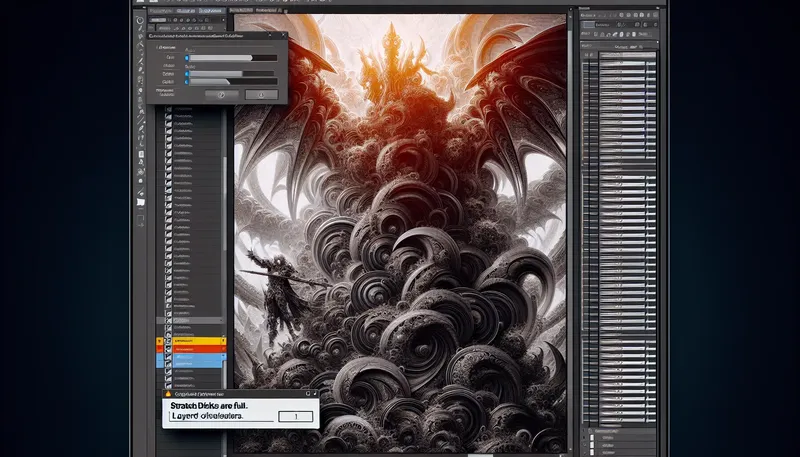
Khuyến nghị thực tế:
- 16GB: Đủ dùng cho các công việc thiết kế cơ bản như banner web, ấn phẩm social media, hoặc chỉnh sửa ảnh với số lượng layer vừa phải. Với mức 16GB, bạn có thể xử lý tốt các tác vụ thiết kế 2D cơ bản. Đây là lựa chọn hợp lý cho các bạn sinh viên hoặc người mới bắt đầu, thường được trang bị trong các bộ cấu hình PC i5 làm photoshop với chi phí tối ưu.
- 32GB: Lý tưởng cho các nhà thiết kế in ấn, nhiếp ảnh gia chuyên xử lý ảnh RAW dung lượng cao, và những ai thường xuyên làm việc với các file PSB (Large Document Format) hàng chục GB. Với 32GB RAM, bạn có thể thoải mái mở cùng lúc nhiều file AI, Photoshop phức tạp mà không lo hiệu suất bị ảnh hưởng.
RAM cho Premiere Pro: Dựng video 4K cần bao nhiêu RAM để không giật lag?
Dựng video là một trong những tác vụ ngốn RAM nhiều nhất, đặc biệt khi làm việc với độ phân giải 4K và các định dạng nén phức tạp.

Cơ chế sử dụng RAM: Hiệu suất trong Premiere Pro phụ thuộc vào:
- Độ phân giải và Codec: Một file 4K H.264/H.265 từ smartphone/máy ảnh mirrorless thực tế lại "nặng" hơn khi giải mã so với một file 4K ProRes từ máy quay chuyên nghiệp.
- Số lượng track và hiệu ứng: Càng nhiều lớp video, audio, hiệu ứng (Warp Stabilizer, Lumetri Color), text xếp chồng lên nhau, RAM càng cần nhiều để xử lý preview theo thời gian thực.
- Dynamic Link: Nếu bạn liên kết một composition từ After Effects vào timeline, Premiere Pro cần đủ RAM cho cả hai ứng dụng chạy song song.
Khuyến nghị thực tế theo yêu cầu từ Adobe:
- 16GB: Mức tối thiểu tuyệt đối cho việc dựng video Full HD (1080p). Việc dựng video 4K với 16GB sẽ rất khó khăn, bạn sẽ buộc phải dùng proxy và thời gian render preview sẽ rất lâu.
- 32GB: Đây là "tiêu chuẩn vàng" cho dựng video 4K. Mức RAM này cho phép bạn preview timeline mượt mà, áp dụng các hiệu ứng chỉnh màu mà không liên tục gặp cảnh báo bộ nhớ thấp. Đây là lựa chọn tối ưu nhất về chi phí/hiệu năng cho đa số các editor và Youtuber.
- 64GB: Cần thiết khi bạn làm việc trên các dự án 4K phức tạp với nhiều lớp Motion Graphics, sử dụng các hiệu ứng nặng thường xuyên, hoặc khi bắt đầu làm việc với các định dạng video 6K/8K RAW.
RAM cho After Effects: "Kẻ hủy diệt" và lý do bạn cần ít nhất 32GB
After Effects nổi tiếng là "kẻ hủy diệt RAM" và có lý do chính đáng cho danh xưng này.
Giải thích cơ chế "RAM Preview": Điểm đặc biệt của After Effects là "RAM Preview". Khi bạn nhấn phím cách, phần mềm sẽ render từng khung hình và lưu chúng trực tiếp vào RAM. Thanh màu xanh lá cây bạn thấy trên timeline chính là những khung hình đã được lưu. RAM càng nhiều, thanh màu xanh này càng dài, đồng nghĩa bạn có thể xem trước một đoạn video dài hơn mà không cần render lại.

Khuyến nghị thực tế:
- 32GB: Mức TỐI THIỂU để làm việc một cách nghiêm túc. Với 32GB, bạn có thể preview được vài giây ở độ phân giải Full HD với các hiệu ứng cơ bản.
- 64GB (hoặc hơn): Rất được khuyến khích và được xem là "thay đổi cuộc chơi". Nó cho phép bạn làm việc hiệu quả với các composition 4K, sử dụng các plugin nặng về hạt (particle effects) như Trapcode Particular, Element 3D và preview được những đoạn dài hơn đáng kể, giúp tăng tốc quy trình làm việc lên rất nhiều.
RAM cho 3D và Render (Blender, 3ds Max, V-Ray): Tại sao 64GB lại quan trọng?
Trong thế giới 3D, dung lượng RAM quyết định quy mô và độ phức tạp của cảnh mà bạn có thể tạo ra. Hết RAM đồng nghĩa với việc render thất bại.
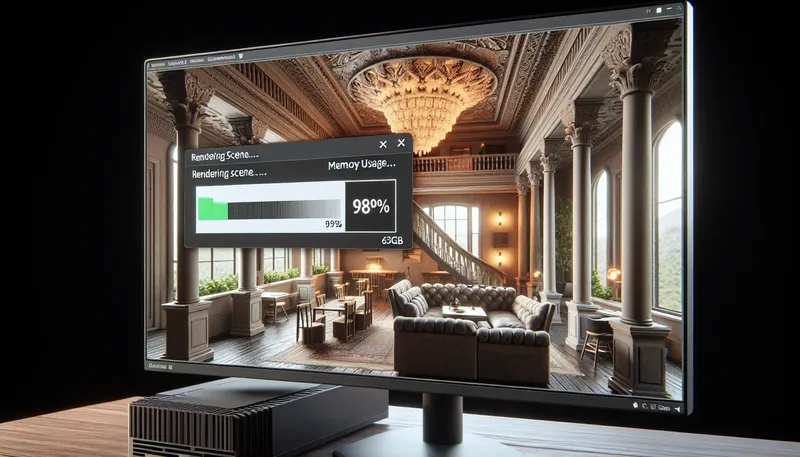
Cơ chế sử dụng RAM: RAM hệ thống được dùng để chứa toàn bộ thông tin của cảnh 3D trước và trong khi render, bao gồm:
- Hình học (Geometry): Độ phức tạp của model, được đo bằng số lượng đa giác (polygons).
- Vật liệu (Textures): Kích thước và số lượng của các file hình ảnh vật liệu (ví dụ: texture 4K, 8K).
- Quy trình Render: Khi render bằng CPU, toàn bộ dữ liệu cảnh và các phép tính toán đều nằm trên RAM. Nếu RAM không đủ, quá trình render sẽ bị treo hoặc báo lỗi.
Khuyến nghị thực tế:
- 32GB: Điểm khởi đầu tốt cho việc học, modeling các vật thể riêng lẻ, và render các cảnh có quy mô vừa và nhỏ.
- 64GB: Gần như là BẮT BUỘC cho các chuyên gia làm render kiến trúc nội/ngoại thất quy mô lớn, các cảnh có hệ thống cây cối, cỏ phức tạp, hoặc sử dụng các bộ texture có độ phân giải cao 4K/8K. Đặc biệt, các tác vụ mô phỏng (simulation) như khói, lửa, chất lỏng cũng cực kỳ ngốn RAM.
Tuy nhiên, chọn đúng dung lượng RAM chỉ là một nửa câu chuyện. Để tối ưu hóa toàn diện hiệu năng, bạn cần quan tâm đến các yếu tố kỹ thuật khác của thanh RAM.
Các yếu tố khác khi chọn RAM cho máy tính đồ họa bạn cần biết
- Dual Channel (Kênh đôi): Luôn ưu tiên chạy 2 thanh RAM (ví dụ 2x16GB) thay vì 1 thanh (1x32GB). Chạy ở chế độ Dual Channel giống như mở rộng cao tốc từ một làn thành hai làn, giúp tăng gấp đôi băng thông bộ nhớ và cải thiện hiệu suất đáng kể, đặc biệt với các CPU AMD Ryzen.

- Tốc độ Bus & Độ trễ (CAS Latency): Bus (đo bằng MHz) là tốc độ truyền dữ liệu, còn độ trễ CL là thời gian phản hồi. Hãy ưu tiên Bus cao và CL thấp trong tầm giá của bạn. Sự kết hợp này mang lại hiệu suất tổng thể tốt nhất.
- DDR4 vs DDR5: Bạn không thể lắp RAM DDR5 vào mainboard hỗ trợ DDR4 và ngược lại. Nếu bạn đang xây dựng một bộ máy mới với CPU Intel Gen 12+ hoặc AMD Ryzen 7000 series trở lên, RAM DDR5 là lựa chọn của tương lai với băng thông vượt trội. Nếu đang nâng cấp máy cũ, rất có thể bạn sẽ gắn bó với RAM DDR4. Bạn có thể xem thêm bài so sánh chi tiết RAM DDR4 và DDR5 để hiểu rõ hơn về chênh lệch hiệu năng.
Mẹo thực hành: Khi nào cần nâng cấp RAM cho đồ họa?
Làm sao để biết chắc chắn rằng bạn cần thêm RAM? Hãy để chính chiếc máy tính của bạn trả lời.
- Mở Task Manager trên Windows (Ctrl + Shift + Esc) hoặc Activity Monitor trên macOS.
- Chuyển đến tab Performance > Memory (Windows) hoặc tab Memory (macOS).
- Mở và làm việc trên ứng dụng và dự án nặng nhất của bạn (ví dụ: một file PSD nhiều layer, một timeline Premiere 4K).
- Quan sát mục Memory (Bộ nhớ).
Dấu hiệu cần nâng cấp: Nếu mức sử dụng RAM thường xuyên ở mức trên 90-95% và đồng thời bạn thấy ổ cứng (Disk Usage) hoạt động liên tục (đèn ổ cứng nhấp nháy không ngừng), đó là dấu hiệu rõ ràng nhất cho thấy hệ thống đang phải dùng ổ cứng làm RAM ảo. Đây chính là lúc bạn cần nâng cấp RAM cho đồ họa.
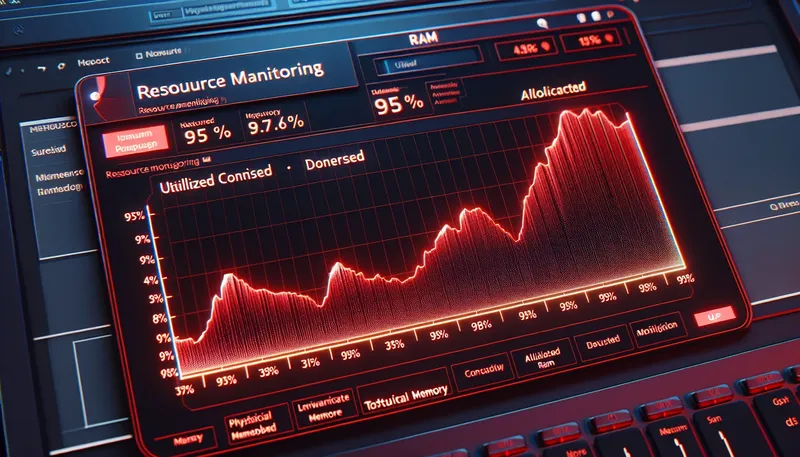
Giải đáp thắc mắc thường gặp về dung lượng RAM cho đồ họa
Dùng 4 thanh RAM có tốt hơn 2 thanh không?
Thông thường, chạy 2 thanh RAM (ví dụ 2x16GB) sẽ ổn định và dễ đạt được tốc độ bus cao hơn so với việc chạy 4 thanh (ví dụ 4x8GB) trên hầu hết các bo mạch chủ phổ thông. Hãy luôn ưu tiên cấu hình 2 thanh để tối ưu hiệu suất và dành chỗ cho việc nâng cấp trong tương lai.
Sự khác biệt về hiệu năng giữa 32GB và 64GB RAM khi dựng phim là bao nhiêu?
Đối với các timeline 4K cơ bản, sự khác biệt có thể không lớn. Tuy nhiên, khi bạn thêm nhiều lớp hiệu ứng, Motion Graphics, hoặc làm việc với video 6K/8K, 64GB RAM có thể giúp giảm thời gian render preview và thời gian xuất file cuối cùng từ 15-30%, một con số rất đáng kể.
RAM ECC là gì và dân đồ họa có cần đến nó không?
RAM ECC (Error Correction Code) là loại RAM có khả năng tự phát hiện và sửa các lỗi dữ liệu nhỏ. Nó cực kỳ quan trọng cho các máy chủ và máy trạm yêu cầu độ chính xác dữ liệu tuyệt đối (như trong lĩnh vực tài chính, tính toán khoa học). Đối với hầu hết các công việc đồ họa sáng tạo, RAM non-ECC tiêu chuẩn là đủ và hiệu quả hơn về mặt chi phí. Bạn có thể tìm hiểu sâu hơn về RAM ECC nếu công việc của bạn đòi hỏi sự ổn định 24/7.
Kết luận: Đầu tư thông minh vào RAM cho hiệu suất tối đa
Việc lựa chọn dung lượng RAM cho máy tính đồ họa là một bài toán cân bằng giữa nhu cầu thực tế và ngân sách. Hy vọng qua bài viết này, bạn đã có cái nhìn rõ ràng hơn:
- 16GB: Là nền tảng khởi đầu, đủ cho các công việc nhẹ nhàng.
- 32GB: Là "điểm ngọt ngào" về hiệu suất/giá thành, đáp ứng mượt mà nhu cầu của đa số chuyên gia sáng tạo.
- 64GB: Là lựa chọn chuyên nghiệp, dành cho những ai làm việc với các dự án cực nặng và không chấp nhận bất kỳ sự thỏa hiệp nào về hiệu năng.
Đừng chỉ nhìn vào con số. Hãy phân tích kỹ quy trình làm việc của chính bạn để đưa ra quyết định kinh tế và hiệu quả nhất. Đầu tư vào đủ RAM không phải là lãng phí, đó là đầu tư vào sự sáng tạo không bị gián đoạn và tiết kiệm tài sản quý giá nhất: thời gian của bạn.
Bạn đang sử dụng bao nhiêu GB RAM cho phần mềm nào? Hãy chia sẻ kinh nghiệm và các câu hỏi của bạn ở phần bình luận bên dưới!
```
Hãy chia sẻ bài viết này:
- » Hướng Dẫn Sử Dụng VPN Từ A-Z (Cập Nhật 2025): Cài Đặt, Đổi IP & Sửa Lỗi
- » Top 5 VPN Tốt Nhất 2025: Đánh Giá Chuyên Sâu VPN Việt Nam, Trung Quốc, Mỹ & Nhật Bản
- » Tải VPN cho PC, Mac, Chrome, iPhone & Android: Hướng dẫn Cài đặt & Sử dụng Nhanh nhất 2025
- » VPN là gì? Hướng Dẫn Toàn Tập A-Z về Mạng Riêng Ảo cho Người Mới Bắt Đầu
- » Tổng Hợp 20+ Nguồn Proxy Miễn Phí Tốt Nhất 2025 & Hướng Dẫn Sử Dụng An Toàn
- » Tất tần tật những lưu ý khi build PC Gaming năm 2024: Hướng dẫn chi tiết cho các game thủ
- » Top Dàn PC Khủng Chơi Game Mượt Yêu Thích Nhất 2022
- » Top 12 Địa Chỉ Bán Linh Kiện Máy Tính Giá Sỉ Tại TPHCM
- » Darius 2XKO: Hướng dẫn chơi toàn tập combo, chiến thuật & phân tích chuyên sâu
- » Akinator là gì? Hướng dẫn A-Z cách chơi & Mẹo
WEBSITE ĐƯỢC SỞ HỮU VÀ QUẢN LÝ BỞI NGUYỄN VÕ DUY ANH
Giấy phép đăng ký kinh doanh số 0315129021 do sở Kế Hoạch và Đầu Tư Thành phố Hồ Chí Minh cấp ngày 25/6/2018













